惠普小欧14q-bu如何重装win10?
你的电脑使用久了,各种软件、文件、缓存堆积在一起,运行就会变得特别慢。而重装系统,它带来的好处可多着呢,把那些无用的东西都清除干净,系统像新的一样,对于常年电脑卡顿的用户来说,这简直是救星。但对于大部分朋友来讲,貌似系统重装并不简单啊!其实也没那么可怕,下面就跟着重装步骤来操作吧!
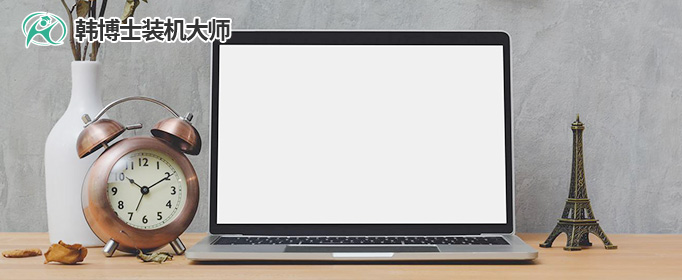
一、重装系统必备工具
下载免费专业的一键重装系统软件(点击红字下载)
二、重装win10系统时需要注意的几个事项
1. 数据备份:无论是文档、照片还是视频,都要确保有一份安全的备份,以防止系统盘数据被格式化。
2. 关闭计算机上的安全软件:为了避免安装过程被干扰,建议在重装前将安全软件关闭,这样可以让系统顺利完成安装。
3. 确保电源充足:最好将笔记本接入电源,以免在重装过程中因电量不足而中断。
三、一键重装系统的简便步骤
1.你需要先下载“韩博士装机大师”,将它保存到桌面,双击图标打开后,点击主界面上的“开始重装”按钮。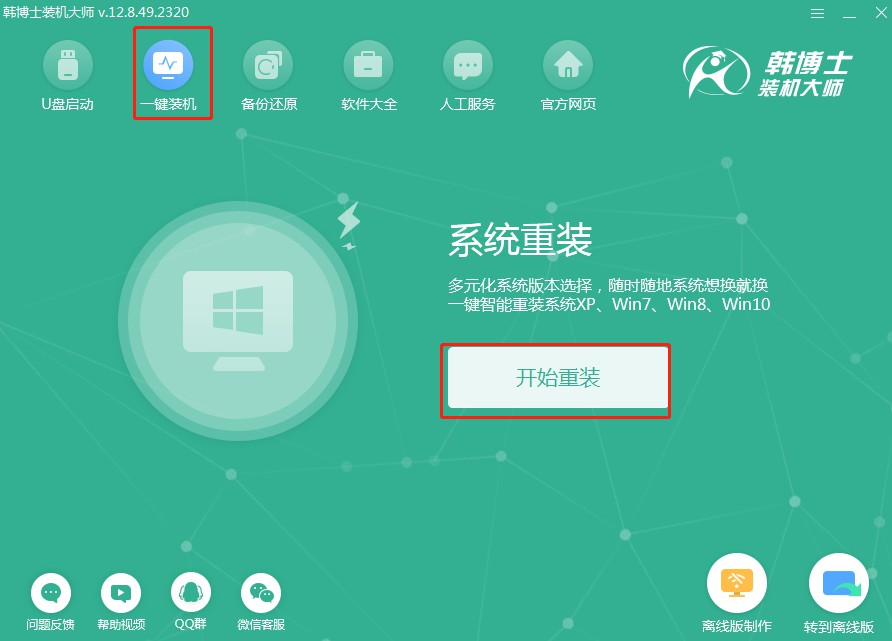
2.目前系统正在执行“系统检测”,您无需进行任何其他操作,只需等待它自动完成。检测结束后,点击“下一步”继续。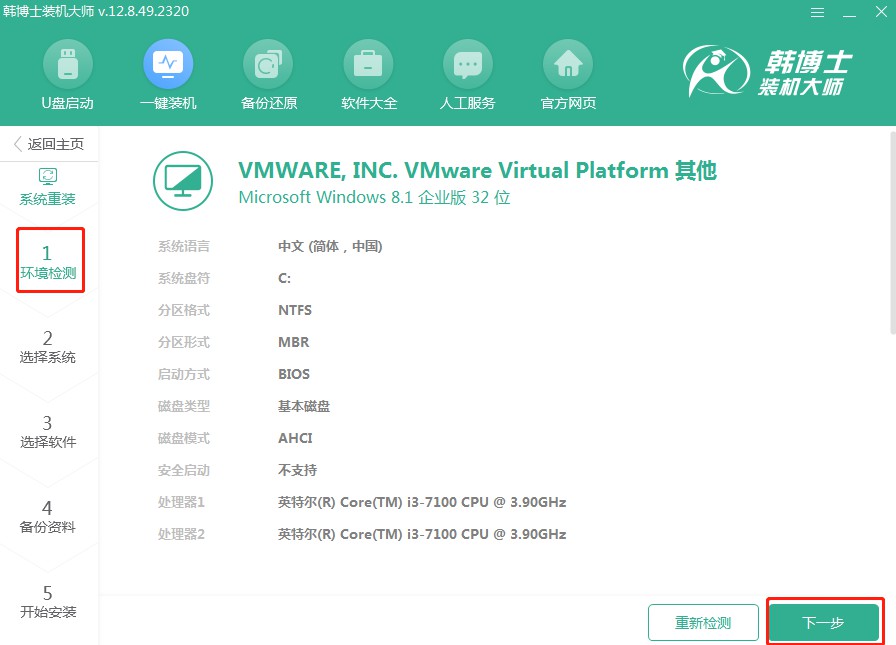
3.来到“选择系统”这一步,请确认您选择的win10镜像是正确的,然后就可以开始下载并装到电脑上。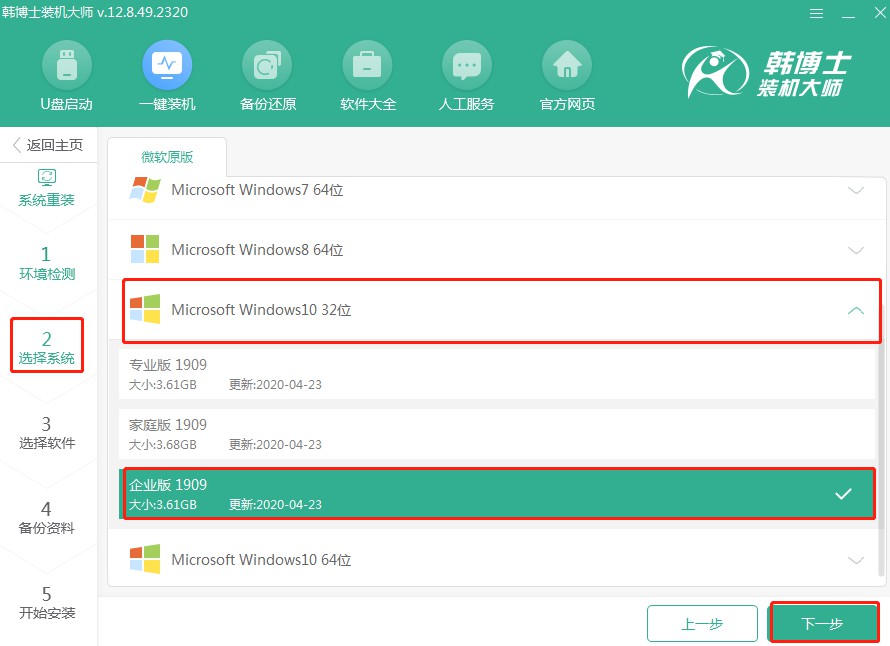
4.当前系统文件正在下载,您只需静静等待,不用去做其他事情。等下载结束后再进行后续操作就可以了。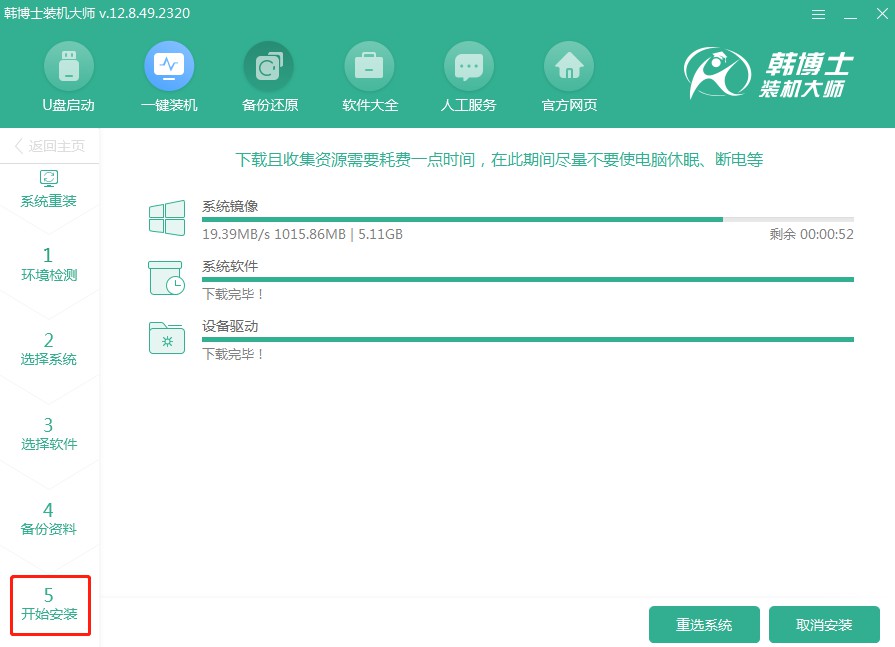
5.系统正在进入安装部署阶段,请在此期间不要进行任何操作,耐心等待直到完成,然后点击“立即重启”。
6.请使用方向键“↑”或“↓”来选中第二个选项,确认后按回车键,就可以进入PE系统了。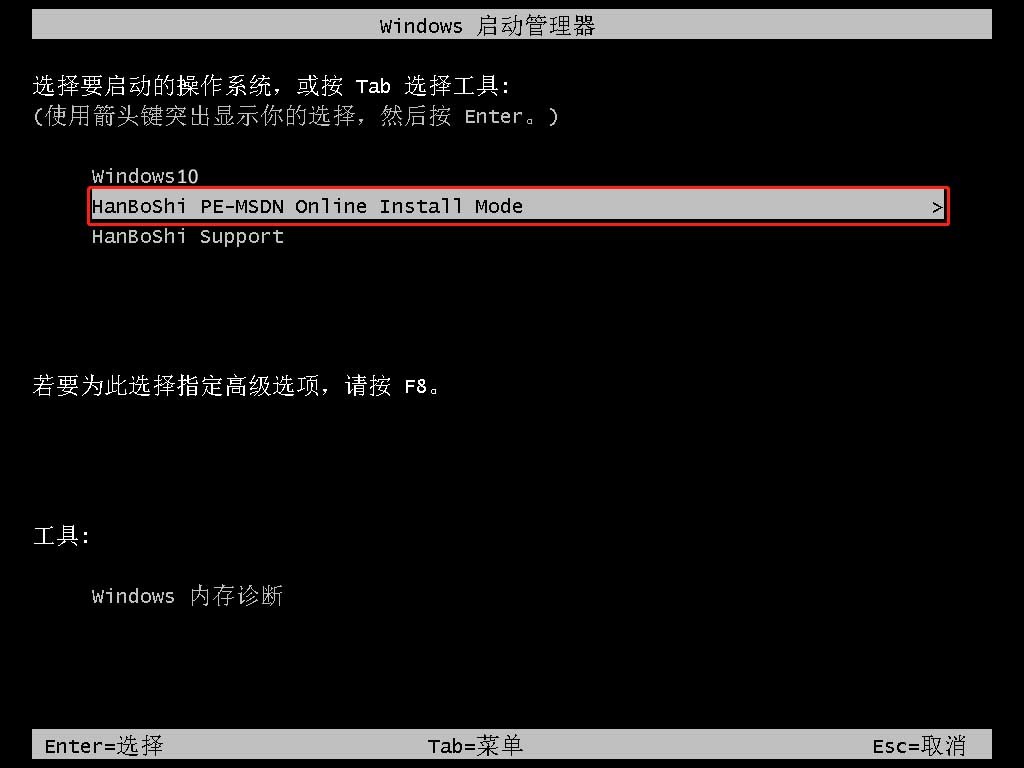
7.进入PE界面后,win10系统的安装会自动进行,您无需任何操作。待安装完成时,点击“立即重启”即可。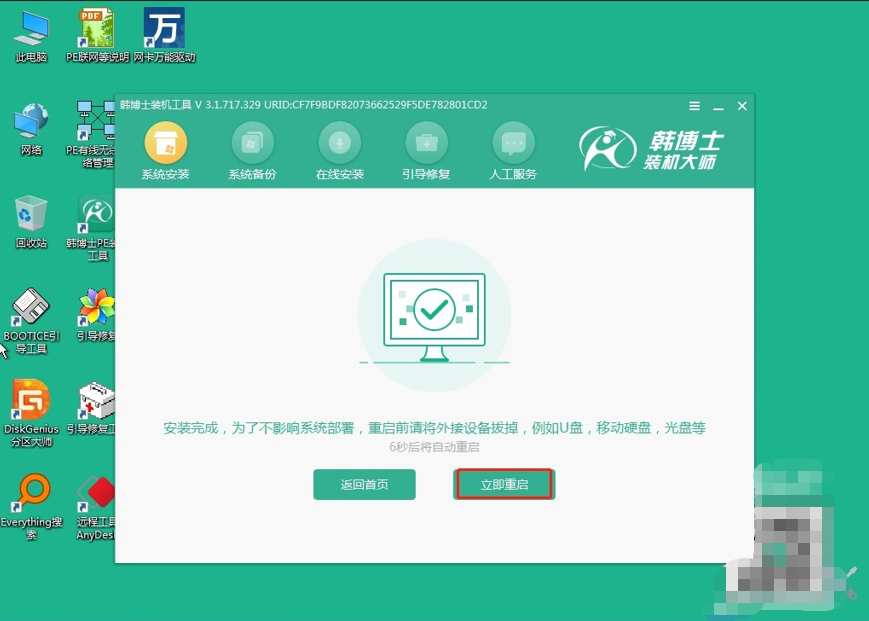
8.当电脑重启后,如果出现的是win10的桌面,那就证明韩博士一键重装win10系统已经成功了。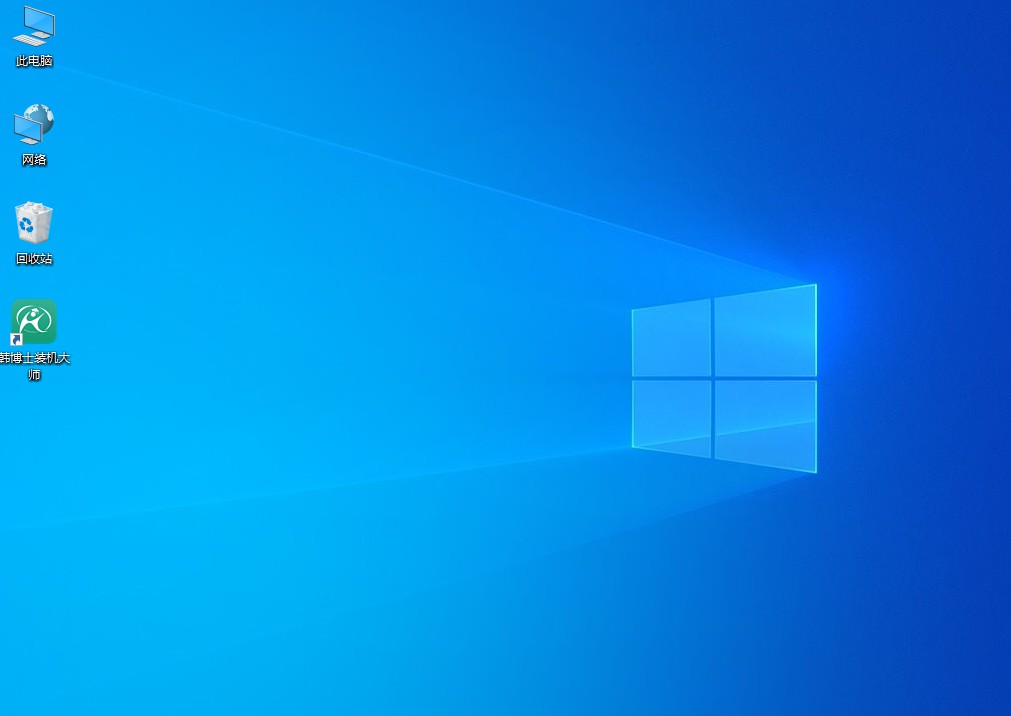
以上是惠普小欧14q-bu重装系统步骤,如果你一直不会重装,那么今天之后可以试试韩博士一键重装工具。这个工具非常方便,能帮助你快速搞定系统重装,无需太多技术知识。操作友好,步骤清晰,电脑小白也不用紧张。快来试试吧,让韩博士来帮你重装系统!

